MoldFlow : comment utiliser le viewcube pour orienter sa pièce en fonction de ses besoins?
Dans Moldflow, vous disposez, comme pour tous les outils Autodesk, du cube de visualisation (ou Viewcube).

Celui-ci sert à orienter la pièce en fonction des vues avant, droite, dessus,…
Ces vues sont définies par le repère d’importation de la pièce qui dépend de la CAO.
Sauf que, dans certains cas ou pour certaines analyses, vous pouvez avoir besoin de modifier l’orientation de référence.
En faisant un clic droit sur l’icone Accueil ( en forme de maison), vous avez accès aux réglages du Viewcube :
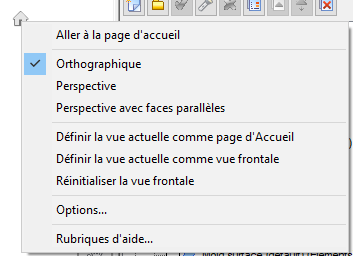
On y retrouve différentes fonctions pour l’affichage du modèle :
- Le mode d’affichage :
- Orthographique : Mode d’affichage où tous les points d’un modèle sont projetés le long de lignes parallèles à l’écran.
- Perspective : Un mode d’affichage où un modèle est affiché en perspective à trois points, très similaire à la façon dont les objets du monde réel sont perçus par l’œil humain.
- Perspective avec Faces Ortho: Un mode d’affichage où le modèle est affiché en projection orthographique lorsque l’une des faces du ViewCube est active
- Les options qui permettent de définir :
- La présence de la boussole,
- La position du cube, son opacité et sa taille
- Différentes options sur le mouvement de la pièce lors des changements de vue
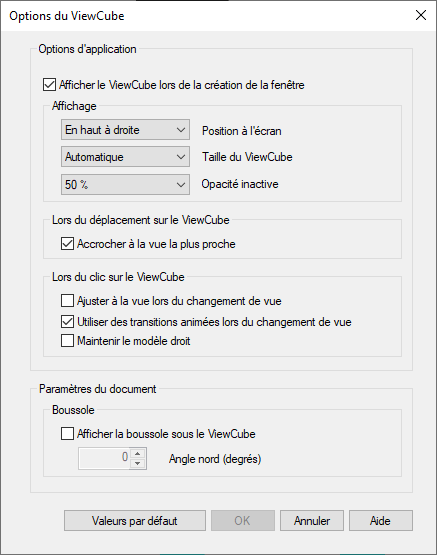
- La définition de la vue actuelle :
- C’est ce mode qui peut être utile

En effet, en orientant la pièce suivant une vue intéressante pour l’analyse, on peut dans ce cas redéfinir la vue de base et, de fait, modifier la vue frontale :

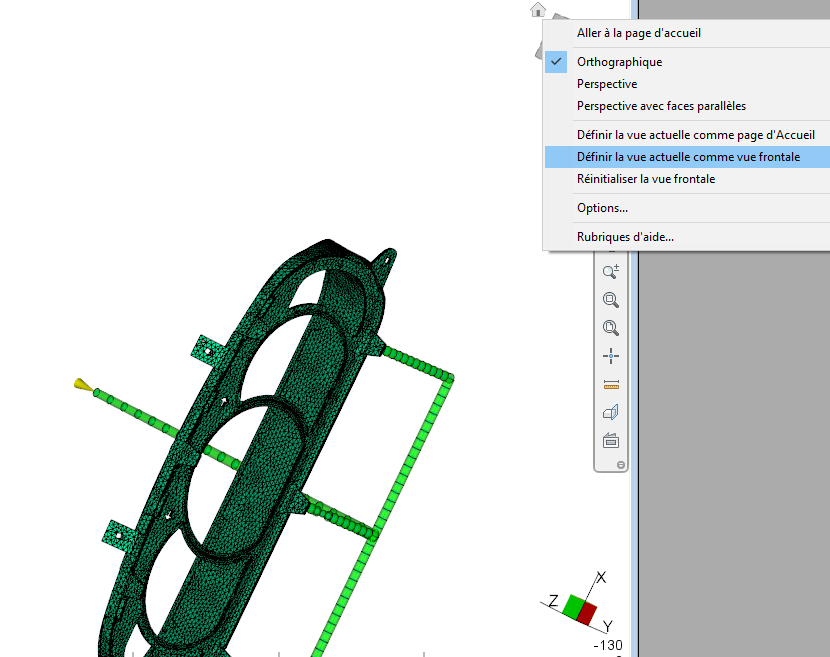
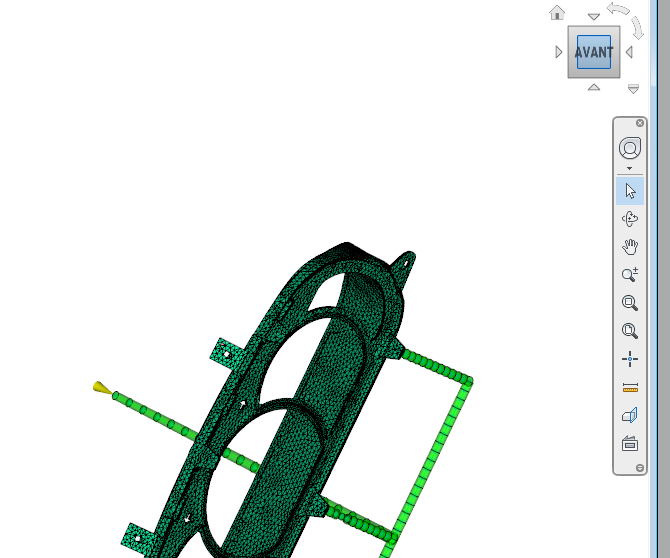
Grâce à cela, on peut adapter les mouvements du cube par rapport aux besoins de l’analyse et donc se simplifier l’analyse.
Ces articles peuvent vous intéresser :




